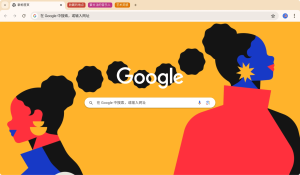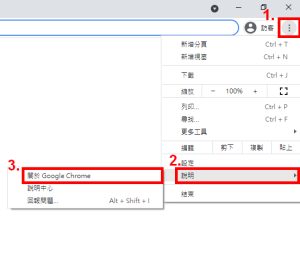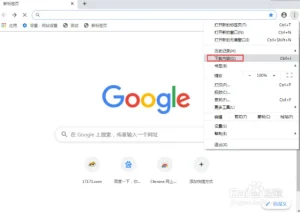谷歌浏览器翻译按钮不见了怎么办?
如果谷歌浏览器翻译按钮不见了,可进入设置,点击“语言”,确保“提供翻译页面功能”已开启。同时检查当前网页语言是否与浏览器语言不同,只有语言不匹配时翻译按钮才会自动出现。
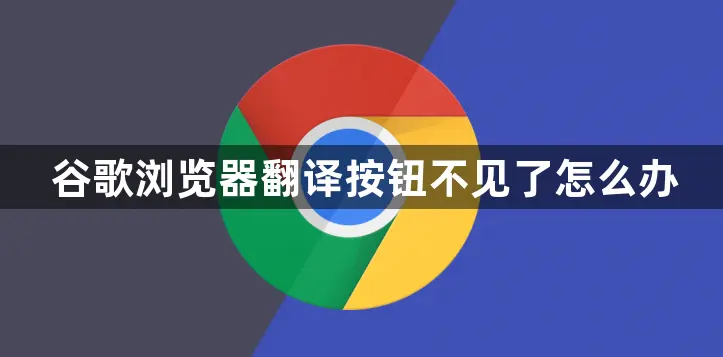
检查谷歌翻译功能是否开启
如何进入语言设置页面
从主菜单进入设置选项: 打开Chrome浏览器,点击右上角的三个点菜单图标,在下拉菜单中选择“设置”,进入浏览器的主设置页面,这是所有语言相关功能的入口,适用于所有系统平台。
在设置中搜索语言关键词: 进入设置后,可以在页面顶部的搜索框中输入“语言”或“language”,系统会自动跳转到语言相关设置部分,节省查找时间,提高操作效率。
进入语言设置具体页面: 在“语言”部分点击“语言”这一行右侧的箭头,进入详细语言管理界面,这里可以查看已添加的语言、修改排序以及开启翻译功能等相关设置内容,适合精细化管理语言偏好。
启用“提供翻译页面功能”的方法
定位翻译功能开关位置: 在语言设置界面中,找到“提供翻译页面功能”这一选项,确认其是否已打开。该功能控制浏览器是否在检测到外语网页时自动弹出翻译提示,非常关键。
手动开启翻译功能: 如果该选项未开启,只需点击开关将其打开。开启后,当浏览器检测到非首选语言的网页时,就会自动显示翻译提示栏或翻译按钮,方便用户一键翻译页面内容,提高阅读效率。
确认设置即时生效: 设置项修改后无需重启浏览器,翻译功能会立即生效。建议访问一个非中文页面测试是否自动出现翻译提示,以验证功能已正常启用并能自动识别外语网页内容,确保设置成功。
检查网页语言与浏览器语言差异
什么情况下翻译按钮才会显示
网页语言不同于默认语言时: Chrome会在检测到网页语言与浏览器设置的默认语言不同时,自动显示翻译按钮或提示栏,提示用户是否需要将页面翻译为熟悉的语言。
翻译功能已启用的前提下: 若用户在设置中开启了“提供翻译页面功能”,且未将该网页语言设为“从不翻译”,则在访问外语页面时会自动弹出翻译选项。否则,即使语言不同,也不会提示翻译。
未使用翻译扩展程序覆盖设置时: 如果安装了第三方翻译扩展或修改了翻译设置,可能会屏蔽或替代Chrome内建的翻译按钮。只有在未被其他工具干扰的情况下,按钮才会正常显示。
浏览器如何识别网页语言
通过网页的语言声明自动识别: Google Chrome浏览器通常根据网页HTML源代码中的lang属性判断语言类型,例如<html lang="en">代表英文页面,这是一种基础且常用的识别方式。
分析页面文本内容进行判断: 如果网页未明确声明语言,浏览器会根据页面实际的文本内容进行智能识别。Chrome内置的语言识别机制可分析大段文字,自动判断主要使用的语言。
结合用户语言偏好决定行为: 浏览器会根据用户的语言偏好设置决定是否显示翻译提示,如果网页语言在用户设定的首选语言列表中,可能不会触发翻译建议,从而影响按钮的显示。
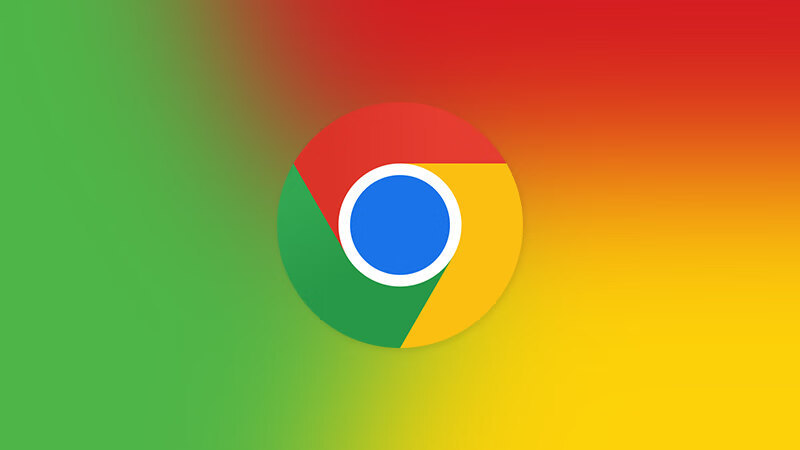
修改Chrome语言偏好设置
添加或移除首选语言的方法
进入语言设置管理页面: 打开Chrome浏览器,点击右上角菜单图标,选择“设置”,在左侧导航栏点击“语言”,进入语言设置区域,可以查看和管理当前的语言列表。
添加新的语言选项: 点击“添加语言”按钮,在弹出的列表中搜索需要添加的语言,选中后点击“添加”,该语言将出现在当前语言偏好列表中,适用于需要访问多语言网页的用户。
移除或调整语言优先级: 在语言列表中点击语言右侧的三个点图标,可以选择“移除”或“向上移动”,通过调整语言顺序决定Chrome优先使用哪种语言,影响网页显示与翻译提示行为。
设置默认语言为中文的步骤
选择中文并设为首选语言: 如果中文已在列表中,点击其右侧的菜单图标,选择“设为Google Chrome的显示语言”,让Chrome界面和提示语言切换为中文。
重新启动使设置生效: 设置完成后,Chrome可能会提示需要重新启动浏览器。点击“重新启动”按钮,浏览器关闭并重新打开后,界面将全部变为中文,确保语言设置完全生效。
中文优先有助于翻译提示: 当浏览器默认语言为中文时,访问非中文网页(如英文、法文等)时,系统更容易触发翻译提示,有助于用户快速识别并使用页面翻译功能。

更新或重装Chrome浏览器
检查浏览器版本是否最新
进入关于Chrome页面查看版本: 打开Chrome浏览器,点击右上角的菜单图标,依次进入“帮助”>“关于Google Chrome”,系统将自动检查当前版本,并显示是否为最新版本。这是确认浏览器状态的最快方法。
自动更新机制会运行检查: 进入“关于”页面后,如果浏览器不是最新版本,Chrome会自动下载并安装更新,通常只需等待几秒钟,然后点击“重新启动”以完成升级,无需额外操作。
保持版本最新确保功能完整: 使用最新版Chrome可以获得最新的安全补丁、性能优化以及功能修复,包括翻译功能在内的浏览体验更稳定,避免因旧版本引发按钮消失、插件异常或网页兼容问题。
卸载重装Chrome的注意事项
卸载前同步账户数据: 若决定重装Chrome,建议先登录Google账户并启用同步功能,将书签、历史记录、密码等资料备份至云端,以便重新安装后自动恢复个人数据,保障浏览体验不受影响。
完整卸载清除残留文件: 在卸载Chrome时,可选择“删除浏览数据”选项,并手动删除本地缓存文件夹,防止旧配置或损坏文件影响重新安装后的浏览器运行,确保系统干净整洁。
从官网下载最新安装包: 重新安装Chrome应从Google官方网站获取最新安装包,避免使用第三方来源,以确保软件安全可信,并最大程度避免功能缺失或被篡改的问题,提升整体使用稳定性。
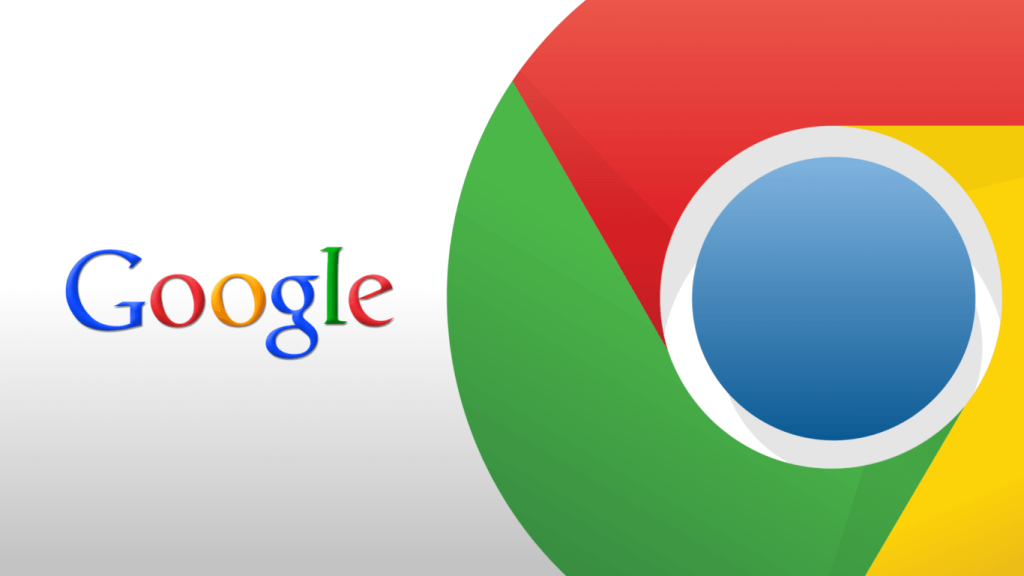
使用右键菜单手动触发翻译
右键点击页面选择翻译选项
右键点击空白区域调用菜单: 当翻译按钮未显示时,可以在网页空白处点击鼠标右键,弹出浏览器的快捷菜单,在其中查找“翻译成中文”或“Translate to Chinese”选项。
点击翻译选项立即生效: 选择该选项后,Chrome将自动识别网页语言并尝试将页面内容翻译为浏览器设置的默认语言,通常无需刷新或进行额外操作,适用于任意网页。
部分网站不支持右键翻译: 少数使用嵌套框架或加密内容的网站可能无法通过右键翻译实现全文转换,此时可尝试复制网址,借助Google翻译网站或其他工具进行手动翻译。
翻译按钮消失时的临时解决方法
手动复制网址至翻译网站: 如果Chrome内置翻译功能失效,可将网址复制到 Google 翻译网页中,选择目标语言后点击“翻译”,浏览器将打开翻译后的版本,作为临时替代方案。
启用或重置翻译设置: 有时翻译按钮消失是由于用户选择了“不再翻译此语言”或“始终不翻译此网站”。可在设置 > 语言中恢复默认翻译行为,重新启用提示功能。
安装官方翻译扩展程序辅助使用: 如果内置翻译偶尔失效,可前往Chrome网上应用店安装“Google Translate”官方扩展,支持手动选中文本翻译和页面翻译操作,提高稳定性和灵活性。